Настройка cinnamon: 10 операций которые следует выполнить сразу же после установки дистрибутива Linux Mint с окружением рабочего стола Cinnamon
Содержание
Как настроить рабочий стол в Cinnamon
В последнее время мы посвятили несколько статей Настройка Ubuntu. Недавно мы написали статью о том, как изменить системные звуки Ubuntu, так что вы можете взглянуть на нее. Тем не менее, на этот раз мы хотим вернуться к графическому полю.
Теперь, когда Linux Mint 18 уже доступен, мы хотим показать вам, как мы можем настроить рабочий стол Cinnamon, меняя свои темы и редактировать это через серию изменений, которые могут вас заинтересовать, таких как изменение размера значков, изменение шрифтов …
Один из аспектов, который больше всего привлекает пользователей при настройке рабочего стола, — это изменение тем оформления курсора, значков и окон. Если у вас уже есть некоторый опыт работы с GNU / Linux и вам нравится настраивать свой рабочий стол, вы, вероятно, уже знаете, как это сделать. Все-таки на всякий случай хотим показать вам в этой статье.
Индекс
Изменение темы окон
Чтобы изменить тему окон, нам нужно перейти в Конфигурация системы а затем темы. Как видите, в Cinnamon уже установлено несколько довольно красивых тем, но, безусловно, мы намерены установить темы, которые мы загрузили через Интернет, например, из Корица-специи.
После того, как мы скачали тему, которая нам больше всего нравится (в формате tar.gz, tar.bz …), мы должны приступить к ее распаковке. Затем нам нужно переместить распакованную папку в каталог /usr/доля/.themes. Каким вы будете видеть каталог .темы он скрыт, поэтому, если мы сделаем это графически, нам придется нажать Ctrl + H, чтобы увидеть его.
Как только мы переместим папку в указанный каталог, тема будет готова к применению. С Системные настройки -> Темы теперь мы можем выбрать тему, которую мы только что установили, во вкладкеДругие варианты, как мы видим на следующем изображении:
С Системные настройки -> Темы теперь мы можем выбрать тему, которую мы только что установили, во вкладкеДругие варианты, как мы видим на следующем изображении:
Изменение темы иконок и курсора
Процедура изменения темы значков и курсора практически такая же, как упомянутая в предыдущем разделе, только теперь нам нужно будет переместить папку темы в каталог. / usr / share / icons.
Еще раз, так как Системные настройки -> Темы Мы также можем изменить тему иконок и курсора. Хорошим местом для загрузки тем может стать Gnome-Look:
- Темы значков
- Темы для курсора
Добавление док-станции
Еще один аспект, который больше всего привлекает пользователей, — это возможность добавить док на рабочий стол Приложений. Лично мне больше всего нравится и я использовал больше всего (помимо GNOME Dock) Cairo-Dock. Установить его так же просто, как запустить в Терминале следующее:
sudo add-apt-репозиторий ppa: cairo-dock-team / ppa
sudo add-apt-репозиторий ppa: cairo-dock-team / ppa
sudo apt-get установить cairo-dock плагины cairo-dock
И это все! После перезапуска системы вы уже должны увидеть Dock на рабочем столе.
Изменение размера и организация значков
Что-то, что нас может заинтересовать в изменении, — это размер значков. Для этого нам просто нужно щелкнуть правой кнопкой мыши значок и нажать Изменить размер значка Мы можем предоставить вам нужный размер.
Кроме того, мы также можем упорядочить значки, выравнивая их или упорядочивая по имени, из параметров, которые мы увидим, щелкнув правой кнопкой мыши пустую точку на рабочем столе.
Изменение шрифта значков на рабочем столе
Также может быть, что по вашему вкусу вам не нравится шрифт, который по умолчанию отображается в значках на рабочем столе, или вы просто хотите его изменить. Эта процедура изменит шрифт только для значков на рабочем столе, а не для всей системы.
Для этого мы рекомендуем вам установить пакет dconf-tools с:
sudo apt-get установить инструменты dconf
И тогда достаточно выполнить dconf-инструменты в терминале, чтобы открыть это приложение.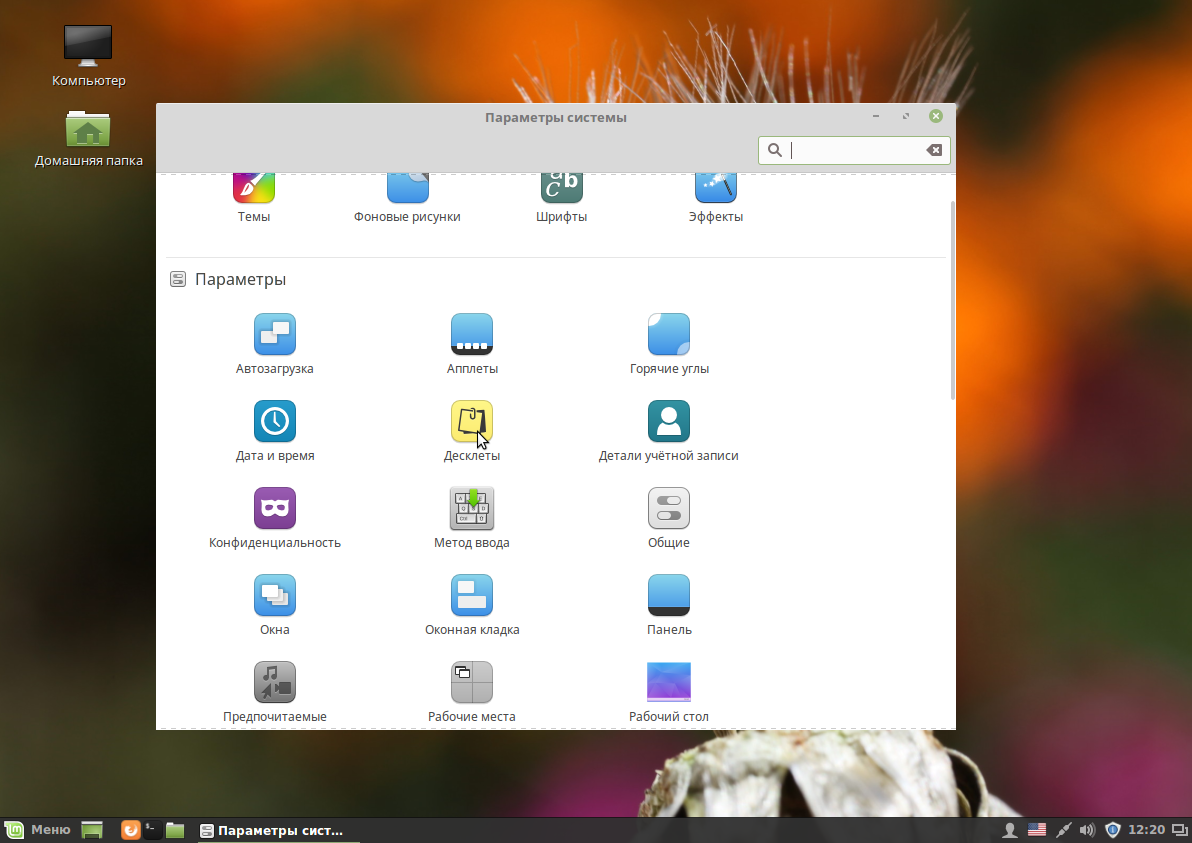 Тогда нам нужно перейти к Редактор -> Организация -> Nemo -> Рабочий стол -> Шрифт, а затем мы выбираем нужный шрифт и его размер.
Тогда нам нужно перейти к Редактор -> Организация -> Nemo -> Рабочий стол -> Шрифт, а затем мы выбираем нужный шрифт и его размер.
Установить Desklets (виджеты)
Еще один аспект, который следует выделить при настройке нашего рабочего стола, — это возможность добавления небольших приложений, которые предоставляют нам какую-либо информацию или другие полезные функции. Эти приложения называются Desklets или Widgets, и в Cinnamon мы также можем добавить.
Нам просто нужно пойти в Конфигурация с корицей а затем в Получите больше в сети чтобы найти те, которые нам нравятся больше всего.
Мы также можем скачать их со страниц вроде Корица-специи и выполните процедуру, аналогичную той, которую мы упомянули для установки тем. То есть достаточно, чтобы мы скопировали распакованную папку в один из следующих двух каталогов:
- / usr / share / cinnamon / desklets / если мы хотим, чтобы изменения были внесены во всю систему.

- /home/user/.local/share/cinnamon/desklets/ если мы хотим, чтобы изменения коснулись только текущего пользователя.
Как мы видели, есть много способов персонализировать наш рабочий стол, в данном случае Cinnamon. И, конечно же, мы оставляем гораздо больше возможностей. Что скажешь, понравилась статья? Как вы персонализируете свой рабочий стол? До следующего раза 🙂
Fuente: <a href="http://hatteras-blog.blogspot.com.es/2014/04/editar-el-escritorio-de-cinnamon.html">Blog de apuntes de Hatteras</a>
Page not found — cursor-programs.jimdo.com
- ГЛАВНАЯ
- ****** ПЛЕЙКАСТЫ ******
- ПОЗДРАВИТЕЛЬНЫЕ ОТКРЫТКИ
- ****** Pear OS 7 ******
- HTML — КОДЫ ДЛЯ ВСТАВКИ РАДИО НА САЙТ
- Linux Mint 15 «Cinnamon» — НАСТРОЙКИ
- РУССИФИКАЦИЯ _Firefox_
- РУССИФИКАЦИЯ _Linux Mint 15 Cinnamon_ _РАБОЧАЯ ССЫЛКА_
- СИСТЕМНЫЕ ПРОГРАММЫ ДЛЯ OS _ Linux Mint / Ubuntu _
- УДАЛЯЕМ КНОПКИ В _ Menu — Cinnamon _
- PulseAudio_УЛУЧШАЕМ ЗВУК_ОТКЛЮЧАЕМ: «Фиктивный выход»
- УСКОРЯЕМ ЗАПУСК БРАУЗЕРОВ_системные настройки _ DNS _
- НЕ ОБНОВЛЯЕТСЯ _Linux Mint-15 Cinnamon_
- _ТЕРМИНАЛ_ УСКОРЕННАЯ ЗАГРУЗКА _sudo apt-fast_
- УТИЛИТА ДЛЯ ИЗМЕНЕНИЯ ЦВЕТОВ ТЕМ ОФОРМЛЕНИЙ_ GTK3 / GTK2 _
- ПРОТОТИП ИГРОВОЙ КОНСОЛИ ОТ VALVE НА БАЗЕ LINUX
- ADBLOCK — СКАЖИ РЕКЛАМЕ НЕТ
- ПОГОДА.
 ГОРОДА. СПРАВОЧНАЯ СИСТЕМА ПО ГОРОДАМ
ГОРОДА. СПРАВОЧНАЯ СИСТЕМА ПО ГОРОДАМ - ПЕРЕВОДЧИК ТЕКСТА
- ОТПРАВИТЬ БЕСПЛАТНЫЕ MMS , SMS
- SPEED-TEST
- PING-TEST
- *** БУФЕР ОБМЕНА *** В LINUX
- _ТЕРМИНАЛ_ SU_ ИЛИ _SUDO_ ?
- _ТЕРМИНАЛ_ СИСТЕМНЫЕ КОМАНДЫ ДЛЯ ПРОВЕРКИ РЕСУРСОВ СИСТЕМЫ
- _ТЕРМИНАЛ_ КОМАНДЫ УПРАВЛЕНИЯ СИСТЕМОЙ
- СОЗДАЁМ _КАТАЛОГ ФОТО — HTML_ С ПОМОЩЬЮ _Gwenview_ И ОТКРЫВАЕМ В ДВА КЛИКА
- ПОИСК ВРЕДОНОСНОГО КОДА_chkrootkit_
- БЕЗОПАСНОСТЬ (ТЕСТ)
- ПРОГРАММА АНТИВОР
- ПОЧЕМУ Я ВЫБРАЛ LINUX
- ОПЕРАЦИОННЫЕ СИСТЕМЫ
- ЧТО ОЖИДАТЬ В LINUX MINT 15
- ОБЗОР LINUX — СИСТЕМЫ
- ФАЙЛОВАЯ СИСТЕМА LINUX И СТРУКТУРА КАТАЛОГОВ
- УСТАНОВКА LINUX MINT 14
- ОСНОВНАЯ ПОСЛЕУСТАНОВОЧНАЯ НАСТРОЙКА LINUX MINT 14 «NADIA»
- НАСТРОЙКА LINUX MINT 14 CINNAMON
- УСТАНОВКА LINUX MINT С WINDOWS
- WINDOWS 8.1 ( torrent )
- ЗНАКОМСТВО С CINNAMON В LINUX MINT
- УСТАНОВКА АППЛЕТОВ БЕЗ ТЕРМИНАЛА В LINUX MINT 14 CINNAMON
- РУССИФИЦИРУЕМ ПРОГРАММЫ В LINUX MINT
- ФОРУМ LINUX MINT(РУС)
- ОБЗОР LINUX MINT 14 XFCE EDITION
- ИЗМЕНЯЕМ ЦВЕТ ШРИФТА В LINUX MINT 14 XFCE EDITION
- УСТАНОВКА UBUNTU 12.
 10
10 - НАСТРОЙКА UBUNTU 12.10
- ДОПОЛНИТЕЛЬНЫЕ РЕПОЗИТОРИИ ДЛЯ LINUX UBUNTU
- ФОРУМ UBUNTU (РУС)
- УСТАНОВКА KUBUNTU 9.10
- НАСТРОЙКА KUBUNTU 9.10
- ФОРУМ KUBUNTU
- ОБЗОР MANDRIVA 2011.0
- ОБЗОР ALT LINUX
- ПРОГРАММЫ (Caffeine, Chromium, Gufw)
- ЭМУЛЯТОР WINE — НАСТРОЙКА
- ЗАГРУЗКА ФАЙЛОВ
- ВИЗУАЛЬНЫЙ ОНЛАЙН — КОНВЕРТОР В _HTML — КОДЫ_
- » HTML » РЕДАКТОР
- КОНВЕРТОР
- ФОТОРЕДАКТОР
- MP3 (РЕЗАК)
- HTML — ФОРМЫ
- УКРАШЕНИЯ ДЛЯ САЙТА
- ЦВЕТ ДЛЯ САЙТА В _ HTML _ , _ RGB _ (таблица цветов)
- КНОПКИ ДЛЯ САЙТА
- РАДИО ОНЛАЙН _ПЛЕЙЛИСТЫ В M3U_
- РАДИО ОНЛАЙН ДЛЯ ВСТАВКИ НА САЙТ_(html-код)
- ЧАСЫ НА САЙТ_(html-код)
- МУЗЫКА (html-код) для плеера
- МУЗЫКАЛЬНЫЕ ОТКРЫТКИ + (html-код)
- *** 3D — АНИМАЦИЯ -1 ***
- *** 3D — АНИМАЦИЯ -2 ***
- *** 3D — АНИМАЦИЯ -3 ***
- *** 3D — АНИМАЦИЯ -4 ***
- *** АНИМАЦИЯ ***
- ИКОНКИ
- ОБОИ
- ОТКРЫТКИ
- МИНИ ИГРЫ
- ИГРЫ
- ДЕТСКАЯ СТРАНИЧКА (скачать html-код игр)
- *** МУЗЫКА ***
- *ЧЕРЕШНЕВЫЙ ЗАКАТ*
- ВИДЕОКЛИПЫ- 1
- ВИДЕОКЛИПЫ — 2
- *** НОВОСТИ ***
- *** РАЗВЛЕЧЕНИЯ ***
- «ФОТОРОБОТ»
- «ВИДЕОШУТКА»
- ИНТЕРЕСНОЕ (ГРАФИЧЕСКИЕ ИНФОРМЕРЫ)
- АНЕКДОТЫ
- ***РЕЦЕПТЫ + ВИДЕО***
- СОВЕТЫ: ЧТО ДЕЛАТЬ, ЕСЛИ.
 ..?
..? - СОВЕТ ЮРИСТА
Unfortunately the page you’re looking doesn’t exist (anymore) or there was an error in the link you followed or typed. This way to the home page.
- ГЛАВНАЯ
- ****** ПЛЕЙКАСТЫ ******
- ПОЗДРАВИТЕЛЬНЫЕ ОТКРЫТКИ
- ****** Pear OS 7 ******
- HTML — КОДЫ ДЛЯ ВСТАВКИ РАДИО НА САЙТ
- Linux Mint 15 «Cinnamon» — НАСТРОЙКИ
- РУССИФИКАЦИЯ _Firefox_
- РУССИФИКАЦИЯ _Linux Mint 15 Cinnamon_ _РАБОЧАЯ ССЫЛКА_
- СИСТЕМНЫЕ ПРОГРАММЫ ДЛЯ OS _ Linux Mint / Ubuntu _
- УДАЛЯЕМ КНОПКИ В _ Menu — Cinnamon _
- PulseAudio_УЛУЧШАЕМ ЗВУК_ОТКЛЮЧАЕМ: «Фиктивный выход»
- УСКОРЯЕМ ЗАПУСК БРАУЗЕРОВ_системные настройки _ DNS _
- НЕ ОБНОВЛЯЕТСЯ _Linux Mint-15 Cinnamon_
- _ТЕРМИНАЛ_ УСКОРЕННАЯ ЗАГРУЗКА _sudo apt-fast_
- УТИЛИТА ДЛЯ ИЗМЕНЕНИЯ ЦВЕТОВ ТЕМ ОФОРМЛЕНИЙ_ GTK3 / GTK2 _
- ПРОТОТИП ИГРОВОЙ КОНСОЛИ ОТ VALVE НА БАЗЕ LINUX
- ADBLOCK — СКАЖИ РЕКЛАМЕ НЕТ
- ПОГОДА.
 ГОРОДА. СПРАВОЧНАЯ СИСТЕМА ПО ГОРОДАМ
ГОРОДА. СПРАВОЧНАЯ СИСТЕМА ПО ГОРОДАМ - ПЕРЕВОДЧИК ТЕКСТА
- ОТПРАВИТЬ БЕСПЛАТНЫЕ MMS , SMS
- SPEED-TEST
- PING-TEST
- *** БУФЕР ОБМЕНА *** В LINUX
- _ТЕРМИНАЛ_ SU_ ИЛИ _SUDO_ ?
- _ТЕРМИНАЛ_ СИСТЕМНЫЕ КОМАНДЫ ДЛЯ ПРОВЕРКИ РЕСУРСОВ СИСТЕМЫ
- _ТЕРМИНАЛ_ КОМАНДЫ УПРАВЛЕНИЯ СИСТЕМОЙ
- СОЗДАЁМ _КАТАЛОГ ФОТО — HTML_ С ПОМОЩЬЮ _Gwenview_ И ОТКРЫВАЕМ В ДВА КЛИКА
- ПОИСК ВРЕДОНОСНОГО КОДА_chkrootkit_
- БЕЗОПАСНОСТЬ (ТЕСТ)
- ПРОГРАММА АНТИВОР
- ПОЧЕМУ Я ВЫБРАЛ LINUX
- ОПЕРАЦИОННЫЕ СИСТЕМЫ
- ЧТО ОЖИДАТЬ В LINUX MINT 15
- ОБЗОР LINUX — СИСТЕМЫ
- ФАЙЛОВАЯ СИСТЕМА LINUX И СТРУКТУРА КАТАЛОГОВ
- УСТАНОВКА LINUX MINT 14
- ОСНОВНАЯ ПОСЛЕУСТАНОВОЧНАЯ НАСТРОЙКА LINUX MINT 14 «NADIA»
- НАСТРОЙКА LINUX MINT 14 CINNAMON
- УСТАНОВКА LINUX MINT С WINDOWS
- WINDOWS 8.1 ( torrent )
- ЗНАКОМСТВО С CINNAMON В LINUX MINT
- УСТАНОВКА АППЛЕТОВ БЕЗ ТЕРМИНАЛА В LINUX MINT 14 CINNAMON
- РУССИФИЦИРУЕМ ПРОГРАММЫ В LINUX MINT
- ФОРУМ LINUX MINT(РУС)
- ОБЗОР LINUX MINT 14 XFCE EDITION
- ИЗМЕНЯЕМ ЦВЕТ ШРИФТА В LINUX MINT 14 XFCE EDITION
- УСТАНОВКА UBUNTU 12.
 10
10 - НАСТРОЙКА UBUNTU 12.10
- ДОПОЛНИТЕЛЬНЫЕ РЕПОЗИТОРИИ ДЛЯ LINUX UBUNTU
- ФОРУМ UBUNTU (РУС)
- УСТАНОВКА KUBUNTU 9.10
- НАСТРОЙКА KUBUNTU 9.10
- ФОРУМ KUBUNTU
- ОБЗОР MANDRIVA 2011.0
- ОБЗОР ALT LINUX
- ПРОГРАММЫ (Caffeine, Chromium, Gufw)
- ЭМУЛЯТОР WINE — НАСТРОЙКА
- ЗАГРУЗКА ФАЙЛОВ
- ВИЗУАЛЬНЫЙ ОНЛАЙН — КОНВЕРТОР В _HTML — КОДЫ_
- » HTML » РЕДАКТОР
- КОНВЕРТОР
- ФОТОРЕДАКТОР
- MP3 (РЕЗАК)
- HTML — ФОРМЫ
- УКРАШЕНИЯ ДЛЯ САЙТА
- ЦВЕТ ДЛЯ САЙТА В _ HTML _ , _ RGB _ (таблица цветов)
- КНОПКИ ДЛЯ САЙТА
- РАДИО ОНЛАЙН _ПЛЕЙЛИСТЫ В M3U_
- РАДИО ОНЛАЙН ДЛЯ ВСТАВКИ НА САЙТ_(html-код)
- ЧАСЫ НА САЙТ_(html-код)
- МУЗЫКА (html-код) для плеера
- МУЗЫКАЛЬНЫЕ ОТКРЫТКИ + (html-код)
- *** 3D — АНИМАЦИЯ -1 ***
- *** 3D — АНИМАЦИЯ -2 ***
- *** 3D — АНИМАЦИЯ -3 ***
- *** 3D — АНИМАЦИЯ -4 ***
- *** АНИМАЦИЯ ***
- ИКОНКИ
- ОБОИ
- ОТКРЫТКИ
- МИНИ ИГРЫ
- ИГРЫ
- ДЕТСКАЯ СТРАНИЧКА (скачать html-код игр)
- *** МУЗЫКА ***
- *ЧЕРЕШНЕВЫЙ ЗАКАТ*
- ВИДЕОКЛИПЫ- 1
- ВИДЕОКЛИПЫ — 2
- *** НОВОСТИ ***
- *** РАЗВЛЕЧЕНИЯ ***
- «ФОТОРОБОТ»
- «ВИДЕОШУТКА»
- ИНТЕРЕСНОЕ (ГРАФИЧЕСКИЕ ИНФОРМЕРЫ)
- АНЕКДОТЫ
- ***РЕЦЕПТЫ + ВИДЕО***
- СОВЕТЫ: ЧТО ДЕЛАТЬ, ЕСЛИ.
 ..?
..? - СОВЕТ ЮРИСТА
Ubuntu Manpage: настройки корицы — панель конфигурации для корицы
Предоставлено: cinnamon_4.4.8-4_amd64
ИМЯ
cinnamon-settings — панель конфигурации для cinnamon
ОБЗОР
настройки корицы [-h]
настройки корицы МОДУЛЬ [ -t TAB]
настройки корицы апплеты ПАНЕЛЬ
настройки корицы апплеты | столы | расширений [UUID [ -i INSTANCE]] [ -t TAB_INDEX]
настройки корицы апплеты | столы | расширений ЭКЗЕМПЛЯР UUID
настройки корицы апплеты | столы | удлинители | тем [ -t TAB]
настройки корицы апплеты | столы | удлинители | темы -t скачать [ -s SORT]
ОПИСАНИЕ
cinnamon-settings запускает графический интерфейс пользователя, позволяющий настраивать Cinnamon. Его также можно использовать для запуска графического пользовательского интерфейса, позволяющего настроить конкретный
модуль, добавлять апплеты на панель и управлять xlets .
Его также можно использовать для запуска графического пользовательского интерфейса, позволяющего настроить конкретный
модуль, добавлять апплеты на панель и управлять xlets .
МОДУЛЬ
Указание модуля позволяет настроить его напрямую.
Доступны следующие модули. Вы можете использовать имя или синоним.
Модули с * имеют интерфейс конфигурации с вкладками. Каждая вкладка может быть непосредственно
открыт (см. раздел TAB ниже).
Модули с ** нуждаются в root-правах, чтобы открыть свой интерфейс конфигурации. Так что единственный
вкладка, которая всегда будет открыта, является первой.
ИМЯ СИНОНИМЫ
апплеты *
фоны * фон
черника блютуз
календарь
пользователи настроек корицы ** пользователи
цвет цвета
по умолчанию *
десклеты *
рабочий стол
экран дисплея, экраны
драйвер-менеджер ** драйверы
эффекты *
расширения *
шрифты
общий
gufw** брандмауэр
хоткорнер
информация информация
клавиатура *
lightdm-settings ** экран входа в систему
mintlocale язык, локаль
mintlocale-им метод ввода
mintsources ** исходников
мышь *
сетевые сети
уведомления
nvidia-настройки nvidia
онлайн-аккаунты аккаунты
панельные панели
сила *
конфиденциальность
заставка *
звук *
запускать
system-config-printer принтер, принтеры
темы *
плитка
универсальный доступ * доступность
пользователь меня
ваком планшет
окна * окно
рабочие области *
ТАБ и TAB_INDEX
Здесь модули, интерфейс конфигурации которых содержит вкладки. Указание его имени или индекса
с помощью опции -t позволяет открыть непосредственно эту вкладку в интерфейсе конфигурации.
ИМЯ TAB_NAME: TAB_INDEX, ...
универсальный визуальный доступ: 0, клавиатура: 1, набор текста: 2, мышь: 3
апплетов установлено: 0, еще: 1, загрузок: 1
фоновых изображений: 0, настроек: 1
предпочтительный по умолчанию: 0, съемный: 1
установлено: 0, больше: 1, загрузок: 1, общее: 2
эффекты эффекты: 0, настроить: 1,
установленных расширений: 0, еще: 1, загрузок: 1
набор с клавиатуры: 0, сочетания клавиш: 1, раскладки: 2
мышь мышь: 0, тачпад: 1,
мощность мощность: 0, батареи: 1, яркость: 2
настройки заставки: 0, настроить: 1
вывод звука: 0, ввод: 1, звуки: 2,
приложений: 3, настроек: 4
темы темы: 0, скачать: 1, варианты: 2
заголовок окна: 0, поведение: 1, alttab: 2
рабочие области OSD: 0, настройки: 1
Указание его имени или индекса
с помощью опции -t позволяет открыть непосредственно эту вкладку в интерфейсе конфигурации.
ИМЯ TAB_NAME: TAB_INDEX, ...
универсальный визуальный доступ: 0, клавиатура: 1, набор текста: 2, мышь: 3
апплетов установлено: 0, еще: 1, загрузок: 1
фоновых изображений: 0, настроек: 1
предпочтительный по умолчанию: 0, съемный: 1
установлено: 0, больше: 1, загрузок: 1, общее: 2
эффекты эффекты: 0, настроить: 1,
установленных расширений: 0, еще: 1, загрузок: 1
набор с клавиатуры: 0, сочетания клавиш: 1, раскладки: 2
мышь мышь: 0, тачпад: 1,
мощность мощность: 0, батареи: 1, яркость: 2
настройки заставки: 0, настроить: 1
вывод звука: 0, ввод: 1, звуки: 2,
приложений: 3, настроек: 4
темы темы: 0, скачать: 1, варианты: 2
заголовок окна: 0, поведение: 1, alttab: 2
рабочие области OSD: 0, настройки: 1
ПАНЕЛЬ
ПАНЕЛЬ — это панель, на которую пользователь хочет установить несколько апплетов . Пользовательский рабочий стол может иметь до
до четырех панелей.
panel1 — первая панель (панель по умолчанию).
Panel2 , Panel3 и Panel4 существуют только в том случае, если их создал пользователь.
Пользовательский рабочий стол может иметь до
до четырех панелей.
panel1 — первая панель (панель по умолчанию).
Panel2 , Panel3 и Panel4 существуют только в том случае, если их создал пользователь.
UUID и ЭКЗЕМПЛЯР
Апплеты, рабочие столы, расширения и темы — это xlets .
Каждый xlet имеет UUID (универсальный уникальный идентификатор). Структура UUID
xlet_name@author, кроме тем.
Есть два вида xlets: System и Spices.
Системные xlets находятся в /usr/share/cinnamon/applets/ , /usr/share/cinnamon/desklets/ и
/usr/доля/темы/ ; их UUID заканчивается на «@cinnamon.org», за исключением тем. Здесь нет
расширение системы.
Spices — это xlets, предлагаемые разработчиками команде Cinnamon, которая оценивает и проверяет
их. Полное описание этих специй можно найти на https://cinnamon-
spices. linuxmint.com/.
Специи, установленные пользователем, находятся в ~/.local/share/cinnamon (для апплетов, десклетов и
расширения) и в ~/.themes .
Аргумент INSTANCE зарезервирован для разработчиков. Когда апплет или рабочий стол имеет несколько
экземпляров, интерфейс конфигурации каждого из них может быть напрямую открыт этим
ЭКЗЕМПЛЯР аргумент. Пользователи не имеют ни возможности, ни необходимости знать ценность
ПРИМЕР.
linuxmint.com/.
Специи, установленные пользователем, находятся в ~/.local/share/cinnamon (для апплетов, десклетов и
расширения) и в ~/.themes .
Аргумент INSTANCE зарезервирован для разработчиков. Когда апплет или рабочий стол имеет несколько
экземпляров, интерфейс конфигурации каждого из них может быть напрямую открыт этим
ЭКЗЕМПЛЯР аргумент. Пользователи не имеют ни возможности, ни необходимости знать ценность
ПРИМЕР.
СОРТИРОВКА
Возможные варианты:
- имя или 0
- счет или 1 (значение по умолчанию)
- дата или 2
- установлен или 3
- обновление или 4 (сначала обновляются специи, затем действует как дата )
ОПЦИИ
Поддерживаются следующие параметры:
-ч , --помощь
Распечатайте текст справки, описывающий поддерживаемые параметры командной строки, а затем выйдите. -s СОРТИРОВКА, --sort= СОРТИРОВКА
Специально для вкладки «загрузка» (см. ниже) для апплетов , рабочих столов , расширений и
тем модулей.
-t TAB, --tab= TAB
Выберите вкладку, чтобы открыть в настройках. Возможные варианты:
- Число от 0 до n -1, где n - количество доступных вкладок.
- Название вкладки (см. список ниже).
-s СОРТИРОВКА, --sort= СОРТИРОВКА
Специально для вкладки «загрузка» (см. ниже) для апплетов , рабочих столов , расширений и
тем модулей.
-t TAB, --tab= TAB
Выберите вкладку, чтобы открыть в настройках. Возможные варианты:
- Число от 0 до n -1, где n - количество доступных вкладок.
- Название вкладки (см. список ниже).
ПРИМЕРЫ
Чтобы открыть настройки системы:
$ корица-оправа
Чтобы открыть настройки принтера:
$ корица-настройки принтеры
Чтобы открыть настройки установленного апплета, рабочего стола или расширения:
$ настройки корицы TYPE UUID
Примеры:
$ настройки корицы апплеты SpicesUpdate@claudux
$ настройки корицы рабочие столы photoframe@cinnamon. org
$ cinnamon-settings расширения водяной знак@germanfr
Чтобы добавить несколько апплетов на вторую панель (если она существует):
$ cinnamon-settings апплеты панель2
Чтобы открыть вкладку загрузки настроек апплета:
$ настройки корицы апплеты --tab=download
или
$ настройки корицы апплеты -t 1
Чтобы открыть вкладку загрузки типа специй (апплеты, десклеты, расширения, темы),
сортируя их по «имя», «оценка», «дата», «установлено» или «обновление», используйте «--sort=» или
аргумент '-s':
$ cinnamon-settings TYPE --tab=download --sort=SORT
или
$ набор с корицей ТИП -t 1 -s СОРТИРОВКА
где ТИП может быть апплеты , десклеты , расширения или темы
и SORT может быть имя (или 0 ), оценка (или 1 ), дата (или 2 ), установлено (или 3 ), обновление
(или 4 )
Пример:
$ настройки корицы апплеты -t 1 -s дата
org
$ cinnamon-settings расширения водяной знак@germanfr
Чтобы добавить несколько апплетов на вторую панель (если она существует):
$ cinnamon-settings апплеты панель2
Чтобы открыть вкладку загрузки настроек апплета:
$ настройки корицы апплеты --tab=download
или
$ настройки корицы апплеты -t 1
Чтобы открыть вкладку загрузки типа специй (апплеты, десклеты, расширения, темы),
сортируя их по «имя», «оценка», «дата», «установлено» или «обновление», используйте «--sort=» или
аргумент '-s':
$ cinnamon-settings TYPE --tab=download --sort=SORT
или
$ набор с корицей ТИП -t 1 -s СОРТИРОВКА
где ТИП может быть апплеты , десклеты , расширения или темы
и SORT может быть имя (или 0 ), оценка (или 1 ), дата (или 2 ), установлено (или 3 ), обновление
(или 4 )
Пример:
$ настройки корицы апплеты -t 1 -s дата
СМ.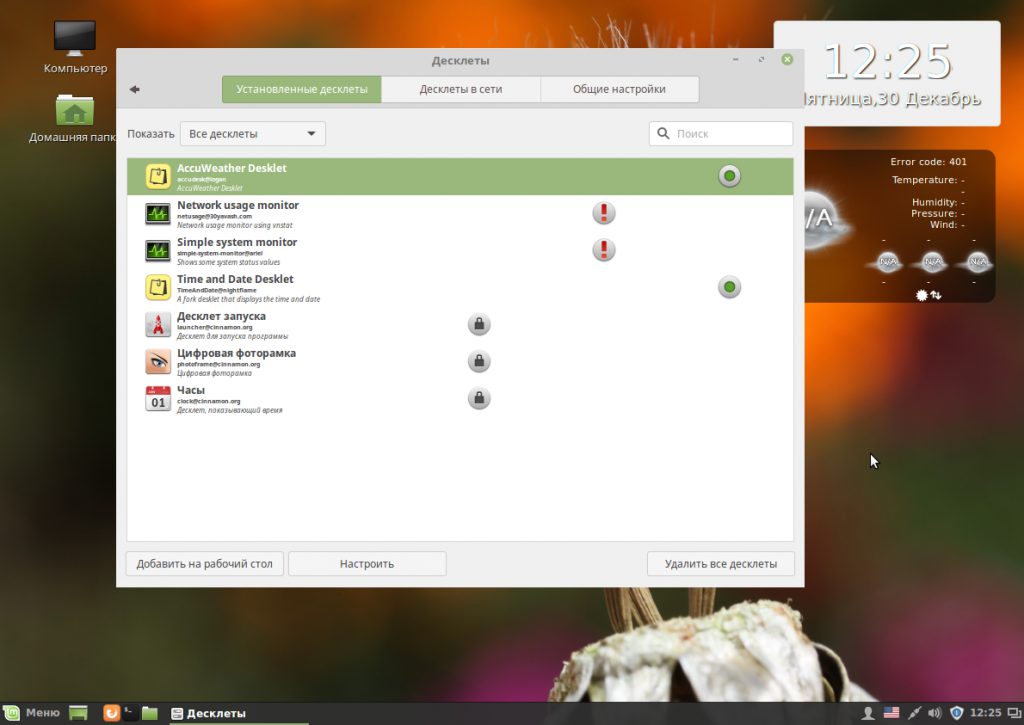 ТАКЖЕ
ТАКЖЕ
корица-меню-редактор (1)
УЧАСТНИКИ
Клод Клерк (клаудио) и Николя Бурдо (нбурдо).
Cinnamon — ArchWiki
Cinnamon — это среда рабочего стола, сочетающая традиционную компоновку рабочего стола с современными графическими эффектами. Базовая технология была создана на основе рабочего стола GNOME. Начиная с версии 2.0, Cinnamon представляет собой полную среду рабочего стола, а не просто внешний интерфейс для GNOME, такой как GNOME Shell и Unity.
Установка
Cinnamon можно установить с пакетом cinnamon.
Примечание: Если у вас есть графический процессор Intel, убедитесь, что вы не используете xf86-video-intel с Cinnamon, так как в противном случае он может зависнуть в случайное время, но вы все равно можете двигать мышь. Вместо этого используйте драйвер modesetting(4), удалив xf86-video-intel (KDE также рекомендует это).
Приложения Cinnamon
Cinnamon представляет X-Apps, основанные на базовых приложениях GNOME, но измененные для работы с Cinnamon, MATE и XFCE; они имеют традиционный пользовательский интерфейс (UI).
| Заявка | ГНОМ | Корица |
|---|---|---|
| Текстовый редактор | Гедит/Плюма | исправлено |
| Средство просмотра изображений | Глаз ГНОМА | xviewer AUR |
| Средство просмотра документов | Эвинс/Атрил | читатель |
| Медиаплеер | Тотем | xplayer AUR |
| Органайзер изображений | гБольшой палец | пикс. AUR |
Резервный режим
В случае сбоя Cinnamon активируется его резервный режим. Чтобы управлять открытыми окнами в этом режиме, вам необходимо установить пакет метасити и gnome-shell, чтобы появилась панель задач.
Запуск
Графический вход в систему
Выберите Cinnamon или Cinnamon (программная визуализация) из меню в выбранном менеджере отображения.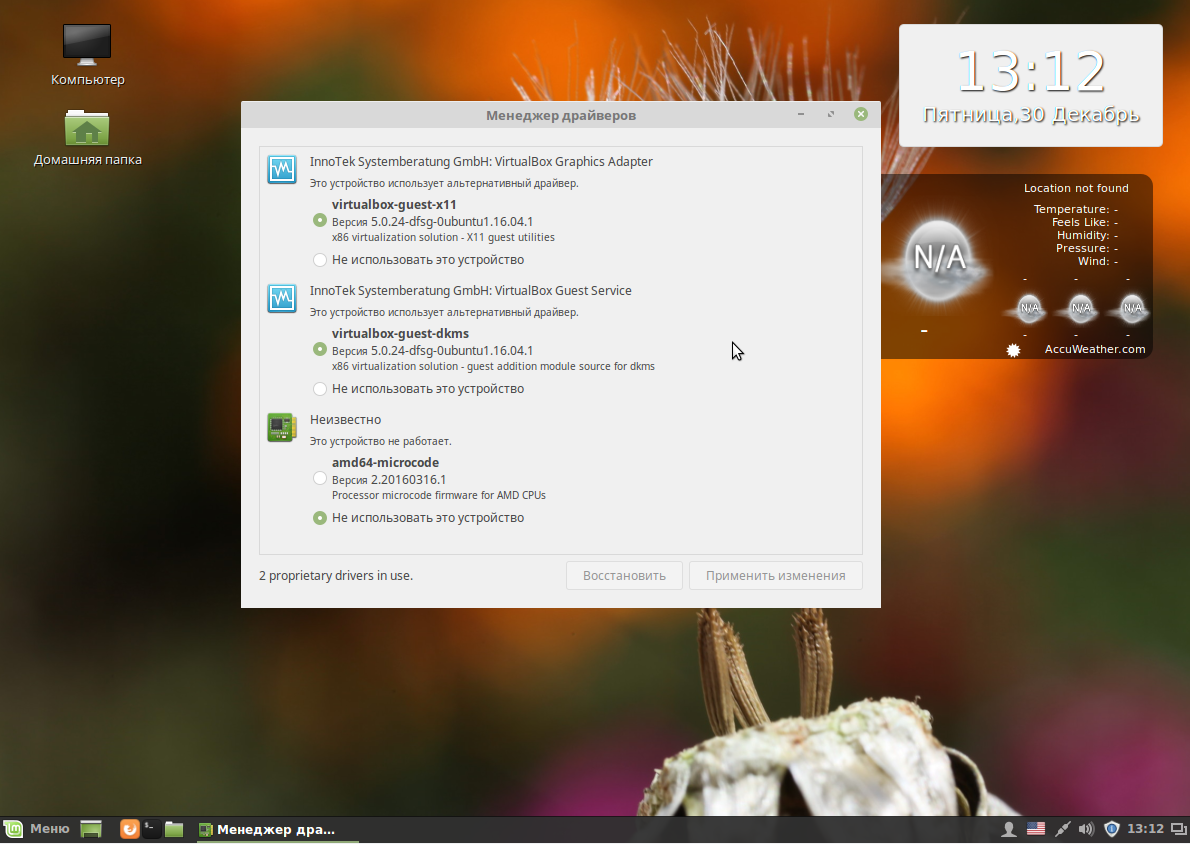 Cinnamon — это версия с 3D-ускорением, которую обычно следует использовать. Если у вас возникли проблемы с видеодрайвером (например, артефакты или сбои), попробуйте Cinnamon (программная визуализация) сеанс, отключающий 3D-ускорение.
Cinnamon — это версия с 3D-ускорением, которую обычно следует использовать. Если у вас возникли проблемы с видеодрайвером (например, артефакты или сбои), попробуйте Cinnamon (программная визуализация) сеанс, отключающий 3D-ускорение.
Запуск Cinnamon вручную
Если вы предпочитаете запускать Cinnamon вручную из консоли, добавьте следующую строку в Xinitrc:
~/.xinitrc
exec сеанс корицы
Если требуется сеанс Cinnamon (программный рендеринг) , используйте cinnamon-session-cinnamon2d вместо cinnamon-session .
Перезапуск корицы
Следующее должно быть выполнено от имени пользователя, под которым запущен экземпляр Cinnamon:
$ cinnamon-dbus-команда RestartCinnamon 1
Чтобы перезапустить Cinnamon вне сеанса dbus, вы можете использовать что-то вроде этого:
$ DBUS_SESSION_BUS_ADDRESS="unix:path=/run/user/${TARGET_USER_UID}/bus"
$ sudo -u "#${TARGET_USER_UID}" -H dbus-send --bus=$DBUS_SESSION_BUS_ADDRESS --type=method_call --dest=org. Cinnamon /org/Cinnamon org.Cinnamon.RestartCinnamon boolean:true 2> /dev /нулевой
Cinnamon /org/Cinnamon org.Cinnamon.RestartCinnamon boolean:true 2> /dev /нулевой
Примечание: Вызов RestartCinnamon с логическим значением определяет, будет ли Cinnamon отображать экранное меню (OSD), чтобы информировать пользователя о перезапуске Cinnamon.
Конфигурация
Cinnamon довольно легко настроить — большинство общих настроек можно настроить графически. Его удобство использования можно расширить с помощью апплетов и расширений, а также он поддерживает темы.
Cinnamon settings
cinnamon-settings запускает модуль настроек, указанный в командной строке. Без (правильных) аргументов запускает Системные настройки . Например, чтобы запустить настройки панели:
$ панель настроек корицы
Список всех доступных модулей:
$ pacman -Ql корица | grep -Po '(?<=cs_).+(?=\.py)'
- Принтеры
- Для настройки принтеров установите пакет system-config-printer.

- Сеть
- Чтобы добавить поддержку сетевого модуля, включите Network Manager. Чтобы NetworkManager мог хранить пароли Wi-Fi, вам также необходимо установить GNOME Keyring. 905:30
- Bluetooth
- Для поддержки устройств Bluetooth установите пакет blueberry. Если Blueberry не может включить или отключить Bluetooth, добавьте себя (и/или любых соответствующих пользователей) в группу пользователей «rfkill». Дополнительные сведения см. в разделе Пользователи и группы#Управление группами.
Апплеты и расширения
В то время как апплет является дополнением к панели Cinnamon, расширение может полностью изменить работу с Cinnamon. Их можно установить из AUR (поиск пакетов) или изнутри Cinnamon ( Получить больше онлайн ):
$ апплеты настройки корицы Расширения $ cinnamon-settings
В качестве альтернативы можно установить вручную из специй Cinnamon.
Примечание. Если апплеты не отображаются, перезапустите Cinnamon с помощью r в диалоговом окне Alt+F2 .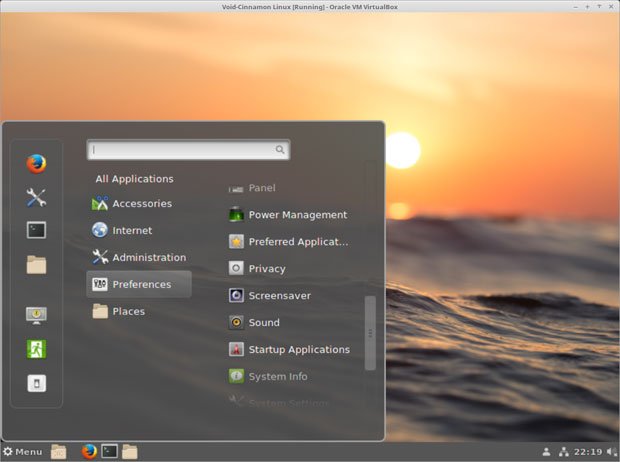
При нажатии кнопок питания система приостанавливается
Это поведение по умолчанию. Чтобы изменить настройку, откройте панель cinnamon-settings и нажмите «Управление питанием». Измените параметр «При нажатии кнопки питания» на желаемое поведение.
Управление языками, используемыми в Cinnamon
- Чтобы добавить/удалить языки: см. Locale.
- Для переключения между включенными языками: установите пакет mintlocale AUR .
- Чтобы Cinnamon правильно отображал другой язык: установите пакет cinnamon-translations.
- Чтобы изменить раскладку клавиатуры: перейдите к Настройки системы > Оборудование > Клавиатура > Раскладки .
Использовать другой оконный менеджер
Cinnamon не поддерживает использование другого оконного менеджера.
Советы и рекомендации
Создание пользовательских апплетов
Официальное руководство по созданию апплета Cinnamon можно найти здесь.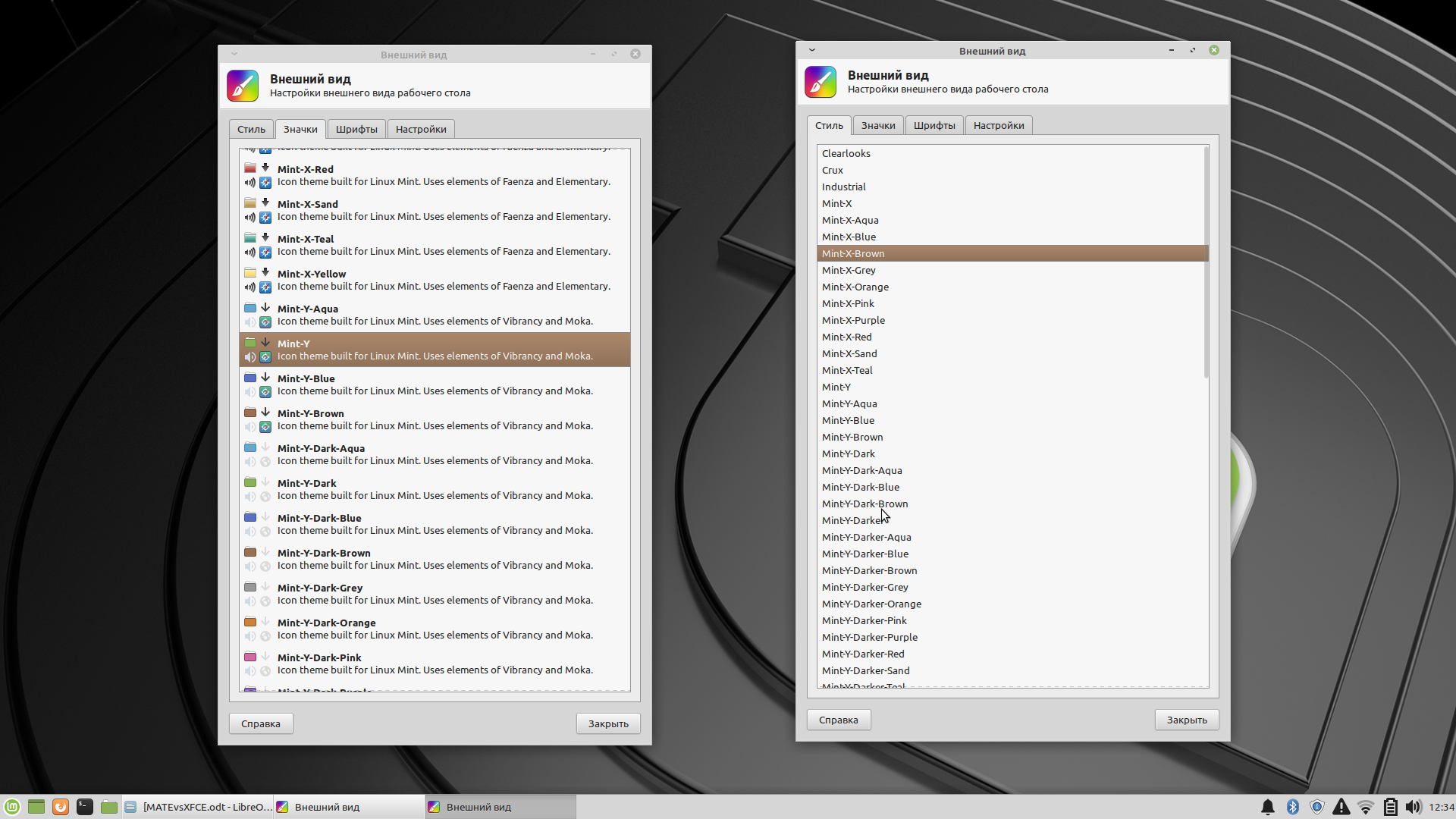
Путь фоновых обоев рабочего стола по умолчанию
Когда вы добавляете обои из пользовательского пути в настройках Cinnamon, Cinnamon копирует их в ~/.cinnamon/backgrounds . Таким образом, при каждом изменении ваших обоев вам придется снова добавлять свои обновленные обои из меню настроек или копировать/симлинковать их вручную на ~/.корица/фоны .
Кроме того, официальные обои мяты доступны для каждого выпуска. Проверьте АУР.
Показывать домашние значки файловой системы на рабочем столе
По умолчанию Cinnamon запускается с включенными значками на рабочем столе, но без значков на рабочем столе. Чтобы отобразить значки на рабочем столе для домашней папки, файловой системы, корзины, подключенных томов и сетевых серверов, откройте настройки Cinnamon и щелкните рабочий стол. Установите флажки для значков, которые вы хотите видеть на экране.
Редактор меню
Апплет меню поддерживает запуск пользовательских команд. Щелкните правой кнопкой мыши апплет, выберите Настроить... и затем Откройте редактор меню . Выберите подменю (или создайте новое) и выберите Новый элемент . Установите Имя , Команда и Комментарий . Установите флажок запуска в терминале, если это необходимо. Не устанавливайте флажок для графических приложений. Нажмите OK и после этого закройте редактор меню. Лаунчер добавлен в меню.
Щелкните правой кнопкой мыши апплет, выберите Настроить... и затем Откройте редактор меню . Выберите подменю (или создайте новое) и выберите Новый элемент . Установите Имя , Команда и Комментарий . Установите флажок запуска в терминале, если это необходимо. Не устанавливайте флажок для графических приложений. Нажмите OK и после этого закройте редактор меню. Лаунчер добавлен в меню.
Рабочие области
На панель можно добавить пейджер рабочей области. Щелкните панель правой кнопкой мыши и выберите параметр Добавить апплеты на панель . Добавьте на панель апплет Workspace switch . Чтобы изменить его положение, щелкните правой кнопкой мыши на панели и установите переключатель режима редактирования панели вкл./выкл. Нажмите и перетащите переключатель в нужное положение и выключите режим редактирования панели, когда закончите.
По умолчанию есть 2 рабочих места. Чтобы добавить больше, нажмите Control+Alt+Up , чтобы отобразить все рабочие пространства.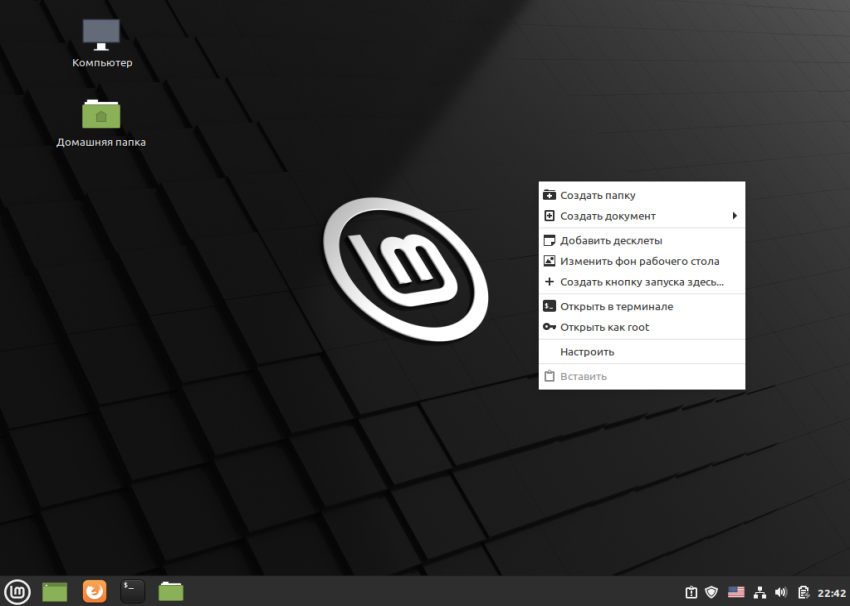 Затем нажмите кнопку со знаком плюс в правой части экрана, чтобы добавить больше рабочих пространств.
Затем нажмите кнопку со знаком плюс в правой части экрана, чтобы добавить больше рабочих пространств.
Кроме того, вы можете выбрать номер в командной строке:
$ gsettings set org.cinnamon.desktop.wm.preferences num-workspaces 4
Замените 4 на желаемое количество рабочих мест.
Скрыть значки рабочего стола
Функция рендеринга значков рабочего стола включена в Nemo по умолчанию. Чтобы отключить эту функцию, измените настройку с помощью следующей команды:
$ gsettings установить org.nemo.desktop show-desktop-icons false
Темы, значки и фоны
Темы, значки и фоны в стиле Linux Mint можно установить вместе с темами mint АУР , mint-y-icons AUR , mint-artwork AUR и mint-фоны AUR пакеты. При этом последний представляет собой набор всех фонов, включенных во все версии Linux Mint. Фоны отдельных версий Linux Mint также доступны через AUR.
Темы и значки можно редактировать в Настройки > Темы . Фоны в Настройки > Фоны .
Установить тему рабочего стола через оболочку можно так:
$ gsettings set org.cinnamon.theme name " Theme-Name "
Звуковые события
Cinnamon не поставляется со звуками, используемыми для таких событий, как запуск рабочего стола, которые также используются в Linux Mint по умолчанию. Эти звуковые эффекты можно установить с помощью mint-artwork 9.0422 AUR упаковка. Звуковые события можно редактировать в Настройки > Звук > Звуковые эффекты .
Изменение размера окон с помощью мыши
Чтобы изменить размер окон с помощью Alt+щелчок правой кнопкой мыши , используйте gsettings :
набор gsettings org.cinnamon.desktop.wm.preferences изменение размера правой кнопкой true
Переносные сочетания клавиш
Чтобы экспортировать сочетания клавиш:
$ дамп dconf /org/cinnamon/desktop/keybindings/ > keybindings-backup.dconf
Чтобы позже импортировать его на другое устройство:
$ dconf load /org/cinnamon/desktop/keybindings/ < keybindings-backup.dconf
Снимок экрана
Как поясняется в разделе Создание снимка экрана, установка gnome-screenshot добавит эту функциональность. Горячая клавиша по умолчанию — PrintScreen . Эту привязку можно изменить в апплете Меню > Настройки > Клавиатура в разделе Ярлыки > Система > Скриншоты и запись . Каталог сохранения по умолчанию - $HOME/Изображения , но можно настроить, например.
$ gsettings set org.gnome.gnome-screenshot auto-save-directory file:///home/ USER / some_path
Запретить Cinnamon переопределять конфигурацию xrandr/xinput
Демон cinnamon-settings-daemon предоставляет ряд подключаемых модулей, которые могут управлять дисплеем, клавиатурой и мышью. Эти плагины переопределяют конфигурацию, установленную пользователем (например, команды xrandr в файле xinitrc). Чтобы предотвратить переопределение конфигурации пользовательского набора, необходимо запретить запуск подключаемых модулей демона настроек.
Чтобы предотвратить переопределение конфигурации пользовательского набора, необходимо запретить запуск подключаемых модулей демона настроек.
Это можно сделать, скопировав запись .desktop для соответствующего плагина демона настроек (они будут расположены в /etc/xdg/autostart/ ) в $HOME/.config/autostart . Затем добавьте строку Hidden=true к каждой скопированной записи.
Совет: Начните сеанс с cinnamon-session --debug , чтобы узнать, какие подключаемые модули были запущены.
Чтобы сохранить настройки дисплея, клавиатуры и мыши, рассмотрите возможность отключения следующего:
корица-настройки-демон-a11y-keyboard.desktop корица-настройки-daemon-a11y-settings.desktop корица-настройки-daemon-keyboard.desktop корица-настройки-daemon-mouse.desktop корица-настройки-демон-xrandr.desktop
Устранение неполадок
Отладка
Вы можете использовать инструмент Cinnamon-Looking (Melange - Cinnamon Debugger) для проверки различных аспектов среды Cinnamon:
- список открытых окон
- список загруженных в данный момент расширений (апплеты, десклеты и т.
 д.)
д.) - журналы
Функция "журналы" особенно полезна, если вы сталкиваетесь со сбоями (часто происходящими из-за того, что расширения несовместимы или содержат ошибки).
cinnamon-settings: нет модуля с именем Image
Если cinnamon-settings не запускается с сообщением о том, что он не может найти определенный модуль, например. модуль изображения, вполне вероятно, что он использует устаревшие скомпилированные файлы, которые ссылаются на уже не существующие расположения файлов. В этом случае удалите все *.pyc файлов в /usr/lib/cinnamon-settings и его подпапках. См. отчет об ошибке восходящего потока.
Запуск Cinnamon с tty после сбоя
Если Cinnamon полностью не отвечает, его можно перезапустить с TTY ( Alt+F2 ) с помощью:
$ корица --replace -d :0 &
Разрыв видео
Поскольку muffin основан на бормотании, исправления разрыва видео для GNOME также должны работать в Cinnamon. Дополнительную информацию см. в видео GNOME/Troubleshooting#Tear-free с Intel HD Graphics.
Дополнительную информацию см. в видео GNOME/Troubleshooting#Tear-free с Intel HD Graphics.
Отключите апплет NetworkManager
Даже если вы не используете NetworkManager и удалите апплет Network Manager с панели по умолчанию, Cinnamon все равно загрузит nm-апплет и отобразит его на панели задач.
Вы не можете удалить пакет, потому что он требуется для cinnamon и cinnamon-control-center, но вы все равно можете легко отключить его. Для этого скопируйте файл автозапуска с /etc/xdg/autostart/nm-applet.desktop в ~/.config/autostart/nm-applet.desktop 9.0490 . Откройте его в своем любимом текстовом редакторе и добавьте в конце X-GNOME-Autostart-enabled=false .
Кроме того, вы можете отключить его, создав следующую символическую ссылку:
$ ln -s /bin/true /usr/local/bin/nm-апплет
В восходящем направлении была запрошена возможность внесения в черный список определенных значков на панели задач (например, значок nm-applet ).
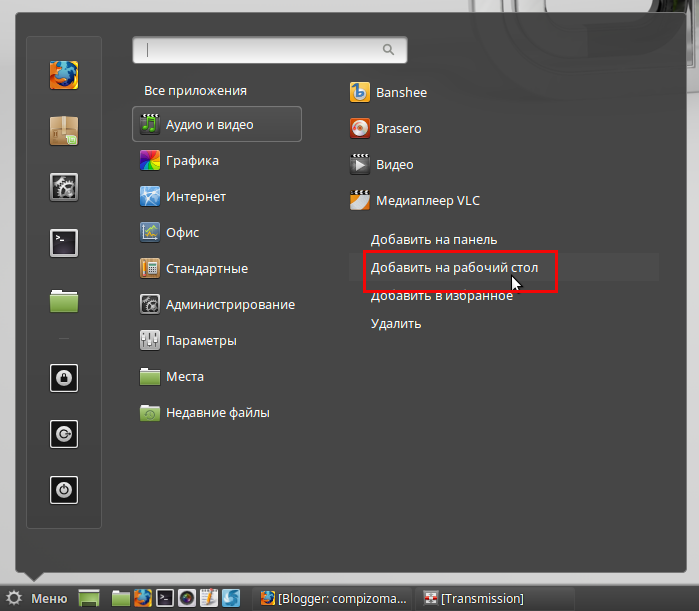
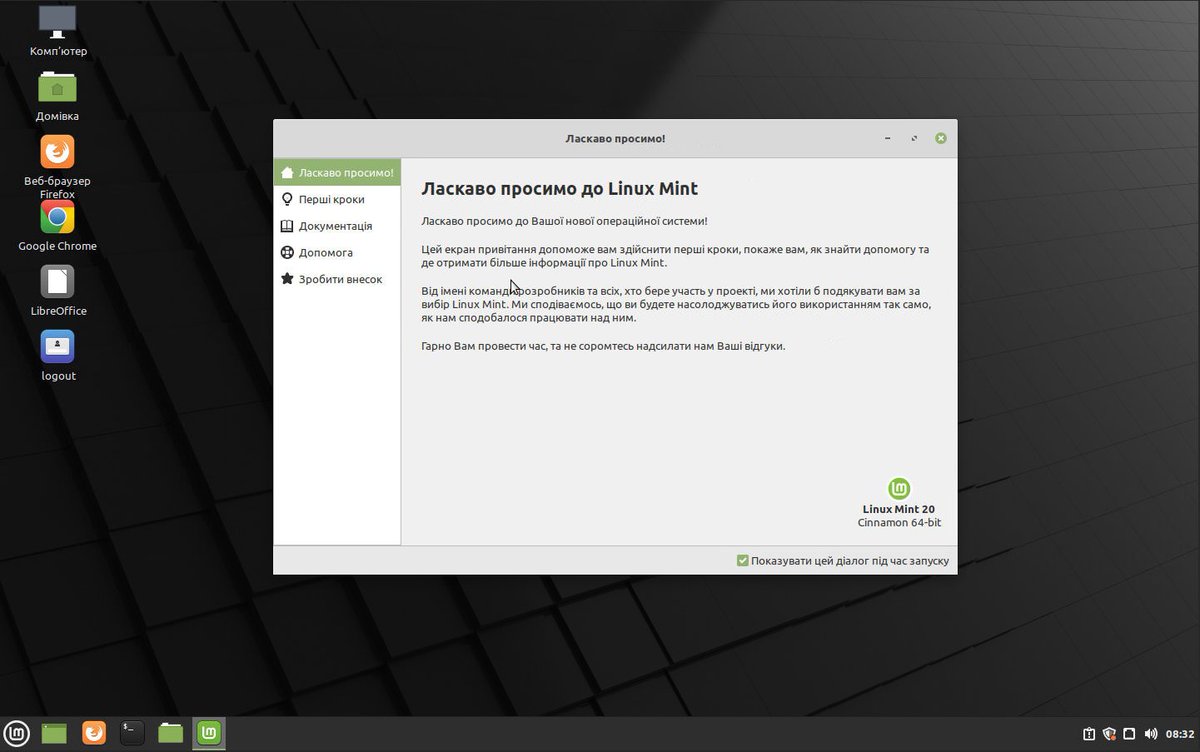 ГОРОДА. СПРАВОЧНАЯ СИСТЕМА ПО ГОРОДАМ
ГОРОДА. СПРАВОЧНАЯ СИСТЕМА ПО ГОРОДАМ 10
10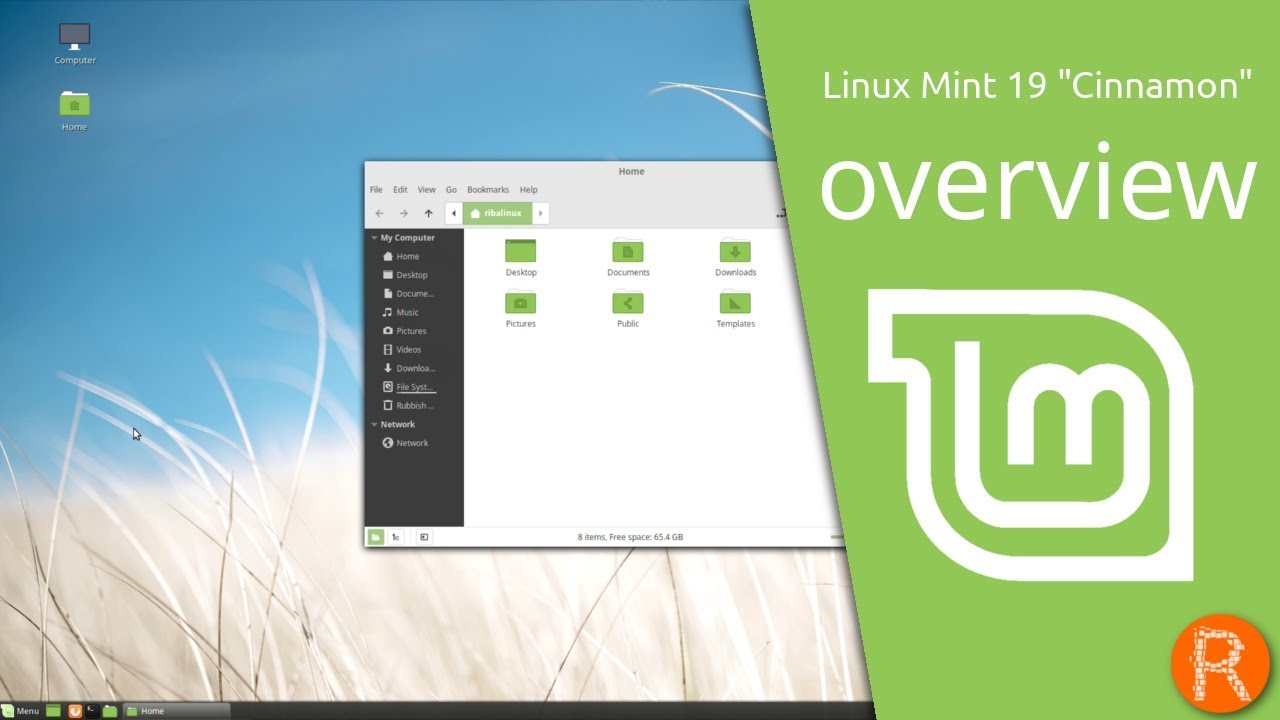 ..?
..?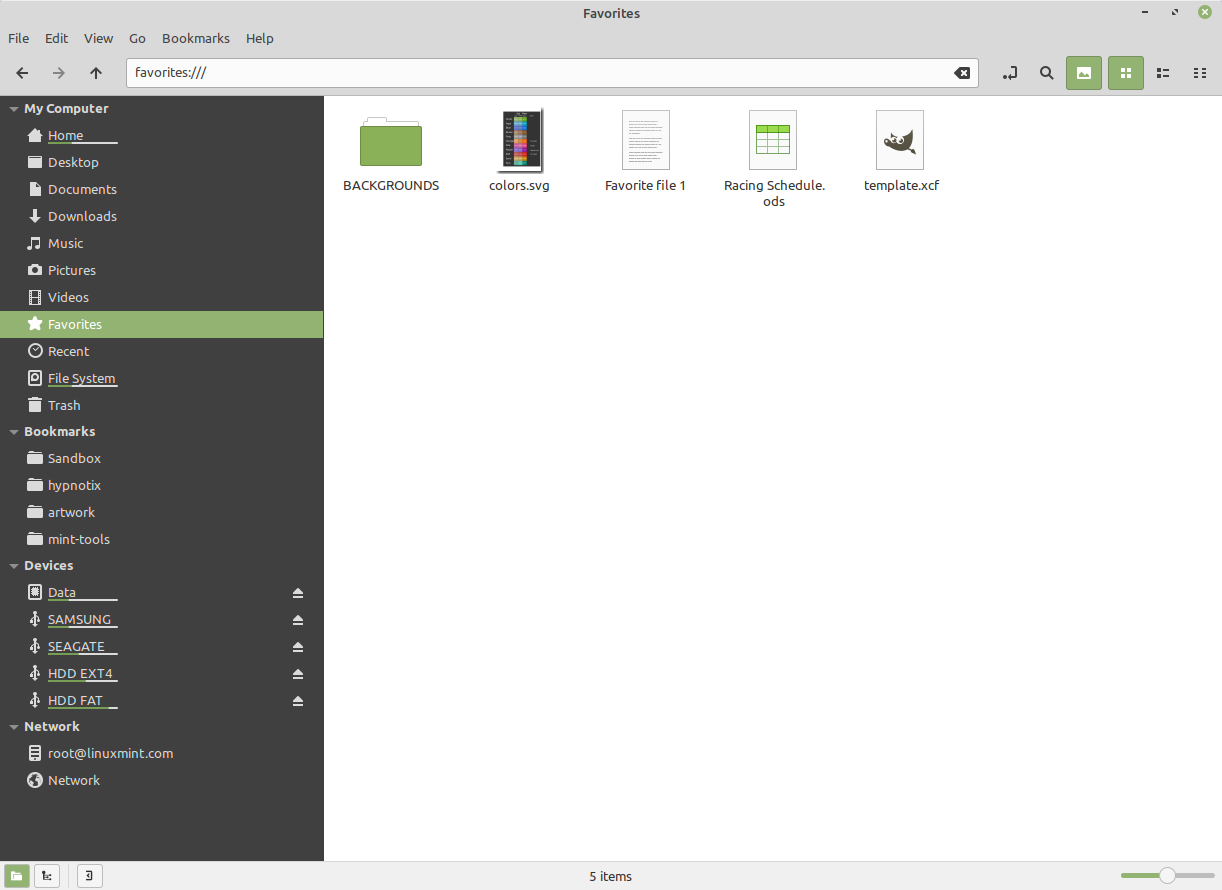 ГОРОДА. СПРАВОЧНАЯ СИСТЕМА ПО ГОРОДАМ
ГОРОДА. СПРАВОЧНАЯ СИСТЕМА ПО ГОРОДАМ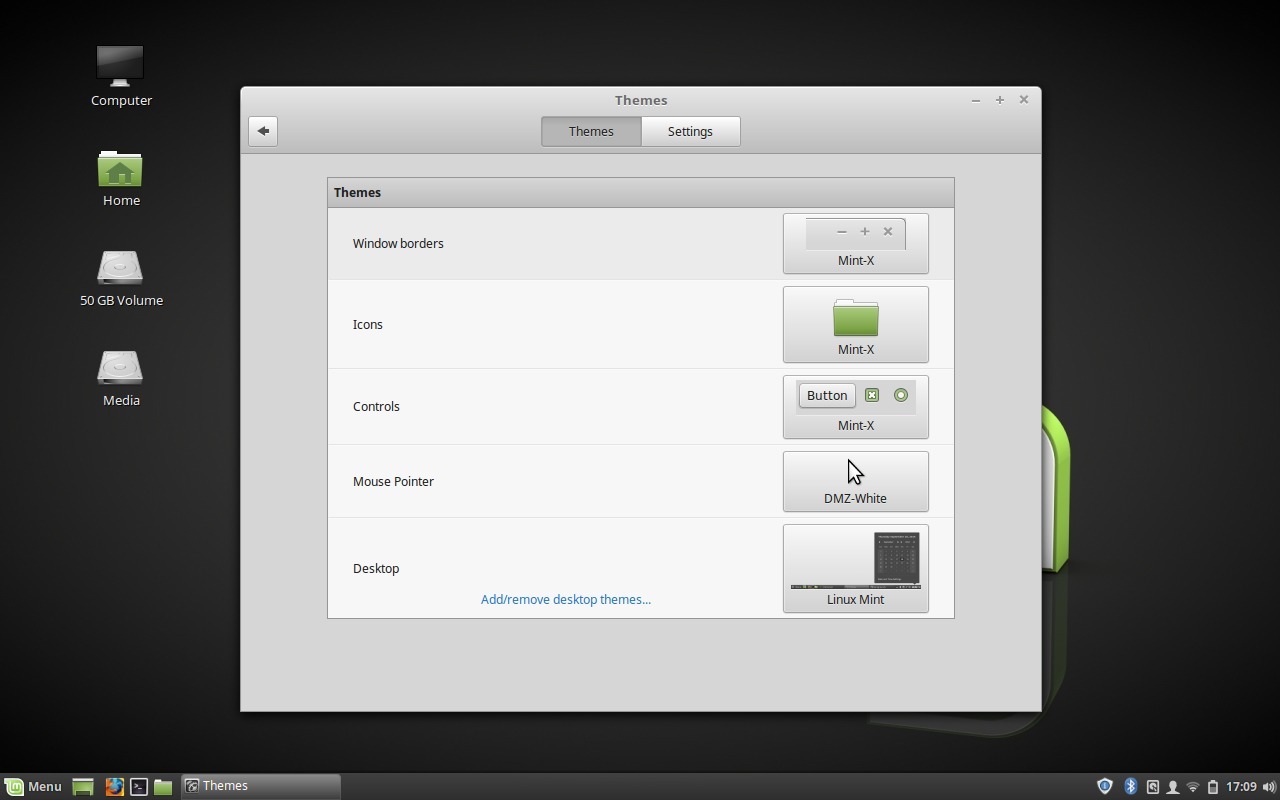 10
10 ..?
..?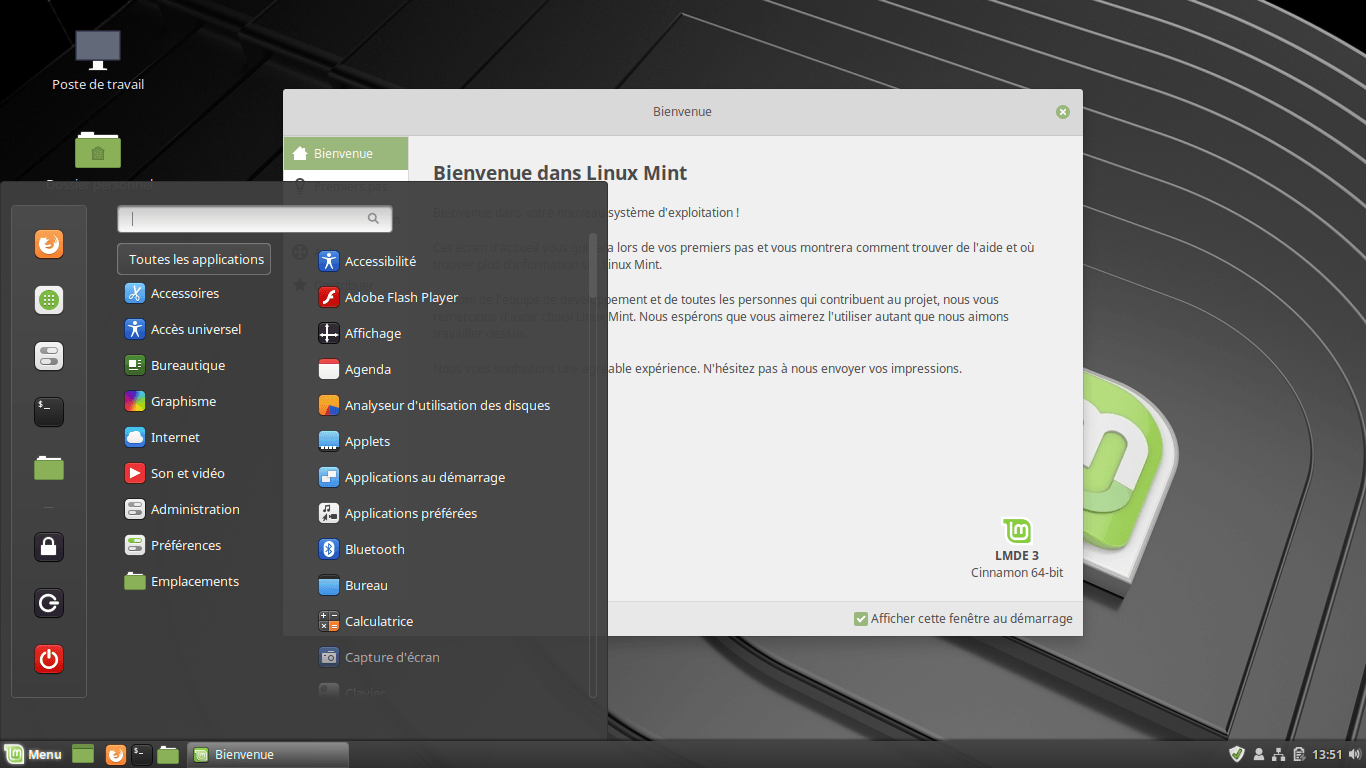 Его также можно использовать для запуска графического пользовательского интерфейса, позволяющего настроить конкретный
модуль, добавлять апплеты на панель и управлять xlets .
Его также можно использовать для запуска графического пользовательского интерфейса, позволяющего настроить конкретный
модуль, добавлять апплеты на панель и управлять xlets .
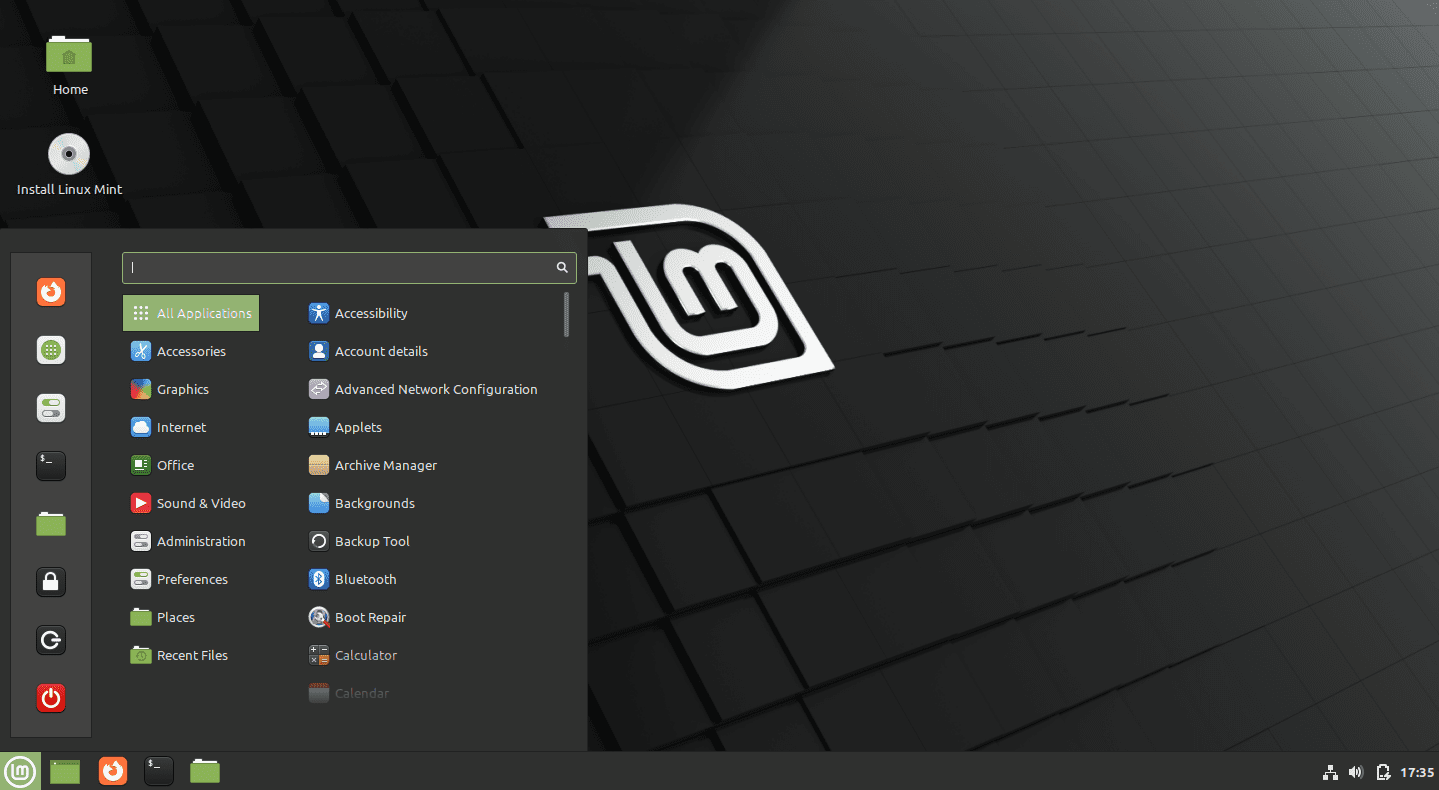 Указание его имени или индекса
с помощью опции -t позволяет открыть непосредственно эту вкладку в интерфейсе конфигурации.
ИМЯ TAB_NAME: TAB_INDEX, ...
универсальный визуальный доступ: 0, клавиатура: 1, набор текста: 2, мышь: 3
апплетов установлено: 0, еще: 1, загрузок: 1
фоновых изображений: 0, настроек: 1
предпочтительный по умолчанию: 0, съемный: 1
установлено: 0, больше: 1, загрузок: 1, общее: 2
эффекты эффекты: 0, настроить: 1,
установленных расширений: 0, еще: 1, загрузок: 1
набор с клавиатуры: 0, сочетания клавиш: 1, раскладки: 2
мышь мышь: 0, тачпад: 1,
мощность мощность: 0, батареи: 1, яркость: 2
настройки заставки: 0, настроить: 1
вывод звука: 0, ввод: 1, звуки: 2,
приложений: 3, настроек: 4
темы темы: 0, скачать: 1, варианты: 2
заголовок окна: 0, поведение: 1, alttab: 2
рабочие области OSD: 0, настройки: 1
Указание его имени или индекса
с помощью опции -t позволяет открыть непосредственно эту вкладку в интерфейсе конфигурации.
ИМЯ TAB_NAME: TAB_INDEX, ...
универсальный визуальный доступ: 0, клавиатура: 1, набор текста: 2, мышь: 3
апплетов установлено: 0, еще: 1, загрузок: 1
фоновых изображений: 0, настроек: 1
предпочтительный по умолчанию: 0, съемный: 1
установлено: 0, больше: 1, загрузок: 1, общее: 2
эффекты эффекты: 0, настроить: 1,
установленных расширений: 0, еще: 1, загрузок: 1
набор с клавиатуры: 0, сочетания клавиш: 1, раскладки: 2
мышь мышь: 0, тачпад: 1,
мощность мощность: 0, батареи: 1, яркость: 2
настройки заставки: 0, настроить: 1
вывод звука: 0, ввод: 1, звуки: 2,
приложений: 3, настроек: 4
темы темы: 0, скачать: 1, варианты: 2
заголовок окна: 0, поведение: 1, alttab: 2
рабочие области OSD: 0, настройки: 1
 Пользовательский рабочий стол может иметь до
до четырех панелей.
panel1 — первая панель (панель по умолчанию).
Panel2 , Panel3 и Panel4 существуют только в том случае, если их создал пользователь.
Пользовательский рабочий стол может иметь до
до четырех панелей.
panel1 — первая панель (панель по умолчанию).
Panel2 , Panel3 и Panel4 существуют только в том случае, если их создал пользователь.
 linuxmint.com/.
Специи, установленные пользователем, находятся в ~/.local/share/cinnamon (для апплетов, десклетов и
расширения) и в ~/.themes .
Аргумент INSTANCE зарезервирован для разработчиков. Когда апплет или рабочий стол имеет несколько
экземпляров, интерфейс конфигурации каждого из них может быть напрямую открыт этим
ЭКЗЕМПЛЯР аргумент. Пользователи не имеют ни возможности, ни необходимости знать ценность
ПРИМЕР.
linuxmint.com/.
Специи, установленные пользователем, находятся в ~/.local/share/cinnamon (для апплетов, десклетов и
расширения) и в ~/.themes .
Аргумент INSTANCE зарезервирован для разработчиков. Когда апплет или рабочий стол имеет несколько
экземпляров, интерфейс конфигурации каждого из них может быть напрямую открыт этим
ЭКЗЕМПЛЯР аргумент. Пользователи не имеют ни возможности, ни необходимости знать ценность
ПРИМЕР.
 -s СОРТИРОВКА, --sort= СОРТИРОВКА
Специально для вкладки «загрузка» (см. ниже) для апплетов , рабочих столов , расширений и
тем модулей.
-t TAB, --tab= TAB
Выберите вкладку, чтобы открыть в настройках. Возможные варианты:
- Число от 0 до n -1, где n - количество доступных вкладок.
- Название вкладки (см. список ниже).
-s СОРТИРОВКА, --sort= СОРТИРОВКА
Специально для вкладки «загрузка» (см. ниже) для апплетов , рабочих столов , расширений и
тем модулей.
-t TAB, --tab= TAB
Выберите вкладку, чтобы открыть в настройках. Возможные варианты:
- Число от 0 до n -1, где n - количество доступных вкладок.
- Название вкладки (см. список ниже).
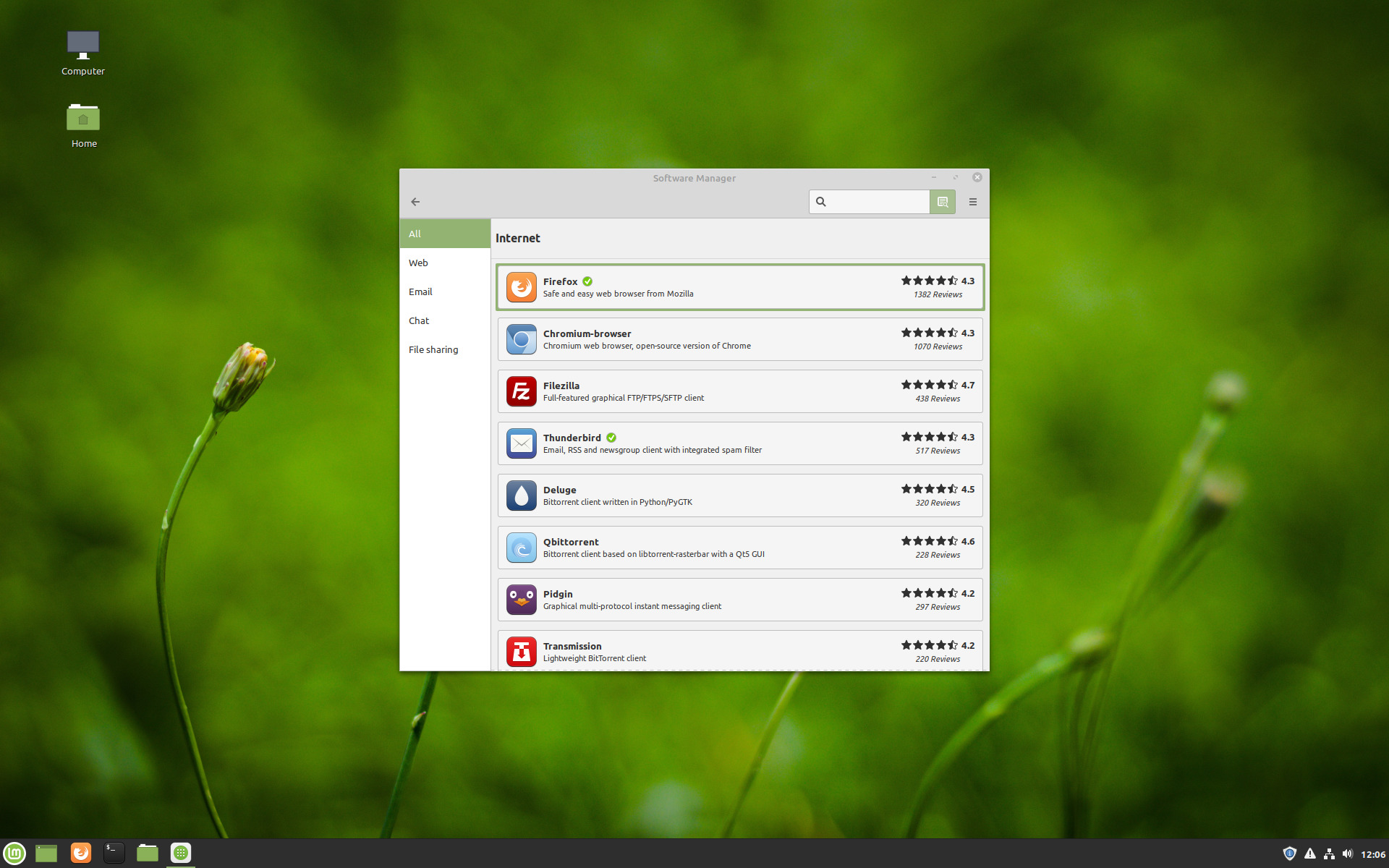 org
$ cinnamon-settings расширения водяной знак@germanfr
Чтобы добавить несколько апплетов на вторую панель (если она существует):
$ cinnamon-settings апплеты панель2
Чтобы открыть вкладку загрузки настроек апплета:
$ настройки корицы апплеты --tab=download
или
$ настройки корицы апплеты -t 1
Чтобы открыть вкладку загрузки типа специй (апплеты, десклеты, расширения, темы),
сортируя их по «имя», «оценка», «дата», «установлено» или «обновление», используйте «--sort=» или
аргумент '-s':
$ cinnamon-settings TYPE --tab=download --sort=SORT
или
$ набор с корицей ТИП -t 1 -s СОРТИРОВКА
где ТИП может быть апплеты , десклеты , расширения или темы
и SORT может быть имя (или 0 ), оценка (или 1 ), дата (или 2 ), установлено (или 3 ), обновление
(или 4 )
Пример:
$ настройки корицы апплеты -t 1 -s дата
org
$ cinnamon-settings расширения водяной знак@germanfr
Чтобы добавить несколько апплетов на вторую панель (если она существует):
$ cinnamon-settings апплеты панель2
Чтобы открыть вкладку загрузки настроек апплета:
$ настройки корицы апплеты --tab=download
или
$ настройки корицы апплеты -t 1
Чтобы открыть вкладку загрузки типа специй (апплеты, десклеты, расширения, темы),
сортируя их по «имя», «оценка», «дата», «установлено» или «обновление», используйте «--sort=» или
аргумент '-s':
$ cinnamon-settings TYPE --tab=download --sort=SORT
или
$ набор с корицей ТИП -t 1 -s СОРТИРОВКА
где ТИП может быть апплеты , десклеты , расширения или темы
и SORT может быть имя (или 0 ), оценка (или 1 ), дата (или 2 ), установлено (или 3 ), обновление
(или 4 )
Пример:
$ настройки корицы апплеты -t 1 -s дата
 Cinnamon /org/Cinnamon org.Cinnamon.RestartCinnamon boolean:true 2> /dev /нулевой
Cinnamon /org/Cinnamon org.Cinnamon.RestartCinnamon boolean:true 2> /dev /нулевой
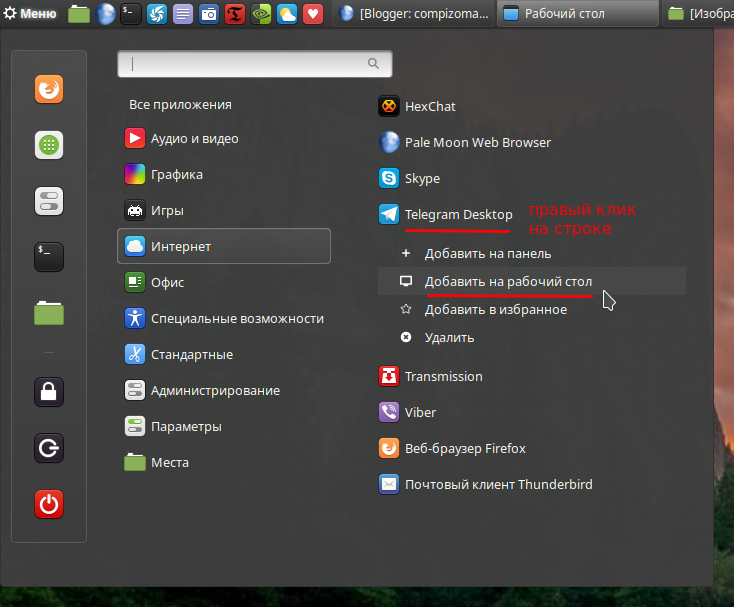
 dconf
dconf
 д.)
д.)